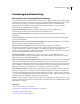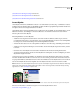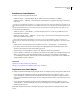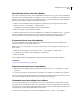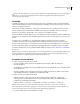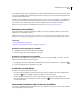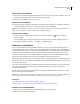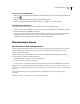Operation Manual
359
VERWENDEN VON PHOTOSHOP CS4
Ebenen
Der Smartfilter erscheint unter der Smartfilter-Linie im Ebenenbedienfeld unterhalb der Smart-Objekt-Ebene. Wenn
neben einem Smartfilter im Ebenenbedienfeld ein Warnsymbol angezeigt wird, unterstützt der Filter den Farbmodus
oder die Farbtiefe des Bildes nicht.
Nachdem Sie einen Smartfilter angewendet haben, können Sie diesen (oder eine ganze Gruppe von Smartfiltern) auf
eine andere Smart-Objekt-Ebene im Ebenenbedienfeld ziehen. Ziehen Sie dazu die Smartfilter bei gedrückter Alt-
Taste (Windows) bzw. Wahltaste (Mac OS). Sie können Smartfilter nicht auf normale Ebenen ziehen.
Ein Video über das Anwenden von Smartfiltern finden Sie unter www.adobe.com/go/vid0004_de.
Bearbeiten von Smartfiltern
Wenn ein Smartfilter bearbeitbare Einstellungen enthält, können sie diesen jederzeit bearbeiten. Sie können auch
Fülloptionen von Smartfiltern bearbeiten.
Hinweis: Wenn Sie einen Smartfilter bearbeiten, können Sie keine Vorschau der darüber gestapelten Filter anzeigen.
Nachdem Sie die Bearbeitung des Smartfilters beendet haben, zeigt Photoshop die darüber gestapelten Filter wieder an.
Siehe auch
„Liste der Füllmethoden“ auf Seite 395
„Festlegen der Deckkraft für eine Ebene oder Gruppe“ auf Seite 335
Bearbeiten von Einstellungen für Smartfilter
1 Doppelklicken Sie im Ebenenbedienfeld auf den Smartfilter.
2 Legen Sie die Filteroptionen fest und klicken Sie auf „OK“.
Bearbeiten von Fülloptionen für Smartfilter
Die Bearbeitung der Fülloptionen des Smartfilters ist analog zur Verwendung des Befehls „Verblassen“, wenn ein
Filter auf eine traditionelle Ebene angewendet wird.
1 Doppelklicken Sie neben dem Filter im Ebenenbedienfeld auf das Symbol zum Bearbeiten von Fülloptionen .
2 Legen Sie die Fülloptionen fest und klicken Sie auf „OK“.
Ausblenden von Smartfiltern
❖ Führen Sie einen der folgenden Schritte durch:
• Um einen einzelnen Smartfilter auszublenden, klicken Sie im Ebenenbedienfeld neben dem Smartfilter auf das
Augensymbol . Um den Smartfilter einzublenden, klicken Sie erneut auf die Stelle.
• Um alle Smartfilter auszublenden, die auf eine Smart-Objekt-Ebene angewendet wurden, klicken Sie im
Ebenenbedienfeld neben der Smartfilter-Linie auf das Augensymbol . Um die Smartfilter einzublenden, klicken
Sie erneut auf die Stelle.
Neuanordnen, Duplizieren oder Löschen von Smartfiltern
Sie können die Smartfilter im Ebenenbedienfeld neu anordnen, duplizieren oder löschen, wenn Sie diese nicht mehr
auf ein Smart-Objekt anwenden möchten.